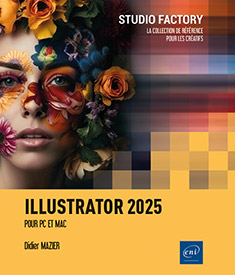Illustrator sur iPad
Illustrator sur iPad
Progressivement Adobe porte ses applications phares sur tablette. Illustrator peut être utilisé sur iPad, ce qui permet, d’une part, de proposer une interface tactile optimisée pour l’Apple Pencil et, d’autre part, de travailler en situation de mobilité collaborative sur des documents synchronisés via le cloud.
Cette version est incluse dans toutes les offres qui comportent Illustrator pour ordinateur. Il suffit de la télécharger depuis l’Appstore et de saisir ses identifiants Adobe lors de son démarrage.
Les configurations requises
Il vous faudra disposer au minimum d’une des tablettes suivantes :
-
iPad Air de 3e génération
-
iPad mini de 5e génération
-
iPad de 6e génération
-
iPad pro 11 ou 12,9 pouces 1re génération
Il est évidemment préférable de disposer d’une version récente et de la doter d’un Apple Pencil (1re ou 2e génération) même si cet outil est relativement coûteux comparé aux offres du marché parallèle.
Pour les performances, comptez avec une RAM de 4 Go et 8 Go d’espace disque disponible.
L’interface de travail
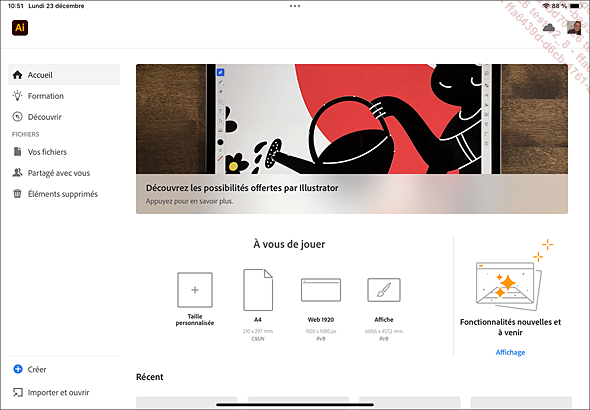
L’écran d’accueil est similaire à celui de l’application Creative Cloud avec un menu latéral qui donne accès à différentes catégories :
-
Vos fichiers : pour accéder aux documents sur la tablette et en ligne.
-
Formation : visite interactive du logiciel.
-
Découvrir : consulter le travail des créateurs de la communauté.
Depuis l’écran d’accueil
vous pouvez créer un document à partir de gabarits prédéfinis,
créer un document vierge en cliquant sur le bouton Créer  ou ouvrir un document récent.
ou ouvrir un document récent.
Une fois le document ouvert, la disposition générale diffère de la version pour ordinateur pour optimiser l’espace de travail et l’adapter au mode tactile.
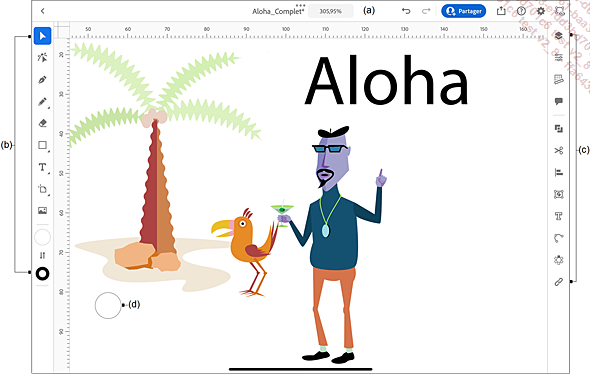
En voici les principales fonctionnalités :
|
(a) |
La barre de navigation : affiche l’annulation, le partage l’aide, les paramètres et le mode d’affichage (contours, c’est-à-dire tracés vectoriels ou aperçu). |
|
(b) |
La barre d’outils : propose les principaux outils d’Illustrator. |
|
(c) |
La barre des tâches : équivaut aux panneaux de la version pour ordinateur : calques, propriétés et actions (comme l’alignement), le texte, les copier-coller et les combinaisons de formes.... |
Les "plus" de la version iPad
Les fonctions d’export peuvent motiver à utiliser la version iPad en complément de la version pour ordinateur car il est possible de publier et d’exporter pour les réseaux sociaux.
Pour cela, déroulez le menu Export et choisissez Publier et exporter. Sélectionnez le format PNG et cliquez sur Exporter.
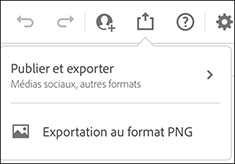
Cliquez ensuite sur l’icône qui correspond à l’export voulu et suivez les instructions spécifiques au réseau social choisi.
Vous pouvez également à partir de ce menu enregistrer l’image, l’assigner à un contact, l’imprimer, l’ajouter à un album partagé ou l’enregistrer localement :
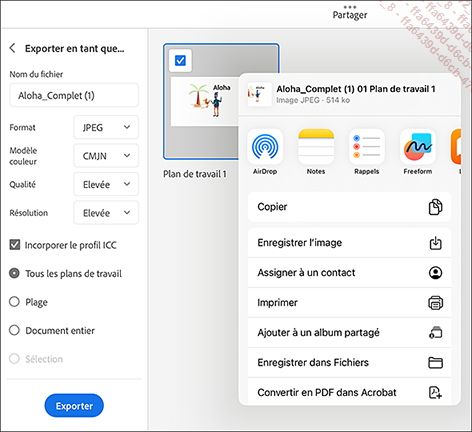
Si cette version d’Illustrator pour iPad n’est pour l’instant qu’un complément de la version pour ordinateur, elle offre néanmoins des fonctions intéressantes comme le partage et mérite que l’on s’y intéresse, sachant que le travail graphique sur tablette constitue une tendance lourde. Préparez l’avenir !
 Editions ENI Livres | Vidéos | e-Formations
Editions ENI Livres | Vidéos | e-Formations